
Съдържание
- Как да изтеглите iOS 9 и Инсталирайте iOS 9 Update
- Как да инсталирате iOS 9 в iTunes
- iOS 9 срещу iOS 8 Walkthrough - начален екран
Това ръководство ще ви покаже как да инсталирате iOS 9 на iPhone, iPad и iPod Touch. Ъпгрейдът на iOS 9 трябва да отнеме по-малко от 30 минути, но може да отнеме повече време по време на изданието на iOS 9 и дните след.
Това ще се съсредоточи върху надстройка на iOS 8 до iOS 9, но това трябва да работи без значение каква версия на iOS сте включени, стига устройството да е съвместимо с актуализацията на iOS 9. Всяко устройство, което изпълнява iOS 8, може да изпълни новата актуализация.
Освен да ви разкажа как да изтеглите iOS 9 и да актуализирате днес, ние също ще ви помогнем с списък от неща, които трябва да направите, преди да актуализирате. Ако не сте сигурни, че трябва да надстроите, трябва да проверите тези причини, за да актуализирате до iOS 9 точно сега и защо трябва да изчакате, преди да инсталирате iOS 9.

Как да изтеглите iOS 9 и да инсталирате актуализацията на iOS 9.
Изданието на iOS 9 доставя невероятен набор от нови функции на iOS 9, които ще ви помогнат да направите повече за iPhone и iPad. Siri е по-интелигентен, търсенето е ново и подобрено, а iPhone вече знае какво искате да правите, преди да го направите по нов начин.
IPAD Air 2 също така получава нова функция за многозадачност с разделен екран, нови функции за многозадачност за всички iPads и множество други подобрения и поправки. Вижте какво е новото в iOS 9 и гледайте видеоклипа по-долу, за да видите новите функции в действие.
Актуализацията на iOS 9 е безплатна за инсталиране и можете да надстроите днес без същите проблеми както при iOS 8 миналата година. Имате нужда от много по-малко място за инсталиране на iOS 9, отколкото iOS 8, но все пак ще трябва да имате 1.38GB свободно място на вашия iPhone или iPad, за да изтеглите и инсталирате тази актуализация.
Уверете се, че зареждате своя iPhone, iPad или iPod touch поне 50%, тъй като имате нужда от толкова много енергия, за да завършите актуализацията. Също така ще трябва да свържете вашия iPhone или iPad към WiFi, тъй като не можете да стартирате изтеглянето на iOS 9 от LTE или клетъчна връзка.
Времето за пускане на iOS 9 е 10 часа сутринта в Тихия океан, 1 ч. По източното време според моделите на Apple и циклите на освобождаване. Ето какво трябва да направите, за да изтеглите iOS 9 и да инсталирате актуализацията на вашия iPhone или iPad.
Как да изтеглите iOS 9 и Инсталирайте iOS 9 Update
Изтеглянето на iOS 9 не трябва да отнеме часове и часове за инсталиране, но има вероятност това да отнеме значително повече време за датата на издаване на iOS 9, тъй като много потребители се опитват да започнат изтеглянето наведнъж. След като завършите изтеглянето, ще трябва да преминете през кратък инсталационен процес на iOS 9, където телефонът ви ще се рестартира и няма да можете да го използвате. Можете да продължите да използвате iPhone или iPad, когато изтегляте актуализацията на iOS 9.
За да изтеглите iOS 9, трябва да следвате тези инструкции. Можете да направите това на компютъра си или направо от вашия iPhone или iPad. Много потребители просто ще изтеглят актуализацията на OTA (по въздуха), която идва точно до iPhone или iPad, без да се включва. Ако имате проблеми, можете да се включите в iTunes, за да се актуализира, което може да е по-бързо в iOS 9, но трябва да бъде със същата скорост всеки друг ден.
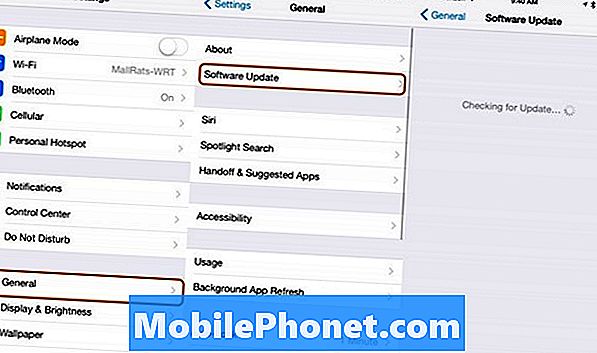
Използвайте тези стъпки, за да инсталирате iOS 9 на iPhone и iPad.
Няма нужда да чакате малката червена икона за уведомяване, за да можете да знаете, че можете да започнете да изтегляте iOS 9. Веднага след като пристигне 13 ч. Изток, можете да започнете да надграждате.
На вашия iPhone или iPad, свържете се с WiFi и след това следвайте инструкциите по-долу, за да инсталирате iOS 9.
- Натиснете Настройки на iPhone или iPad.
- Натиснете Общи.
- Натиснете Актуализация на софтуера.
- Натиснете Научете повече, за да видите повече за тази актуализация.
- Или, за да започнете, кликнете върху Изтегляне и инсталиране.
- Въведете паролата си.
- Приемайте два пъти условията и реда.
- Изчакайте изтеглянето на iOS 8.4 да приключи.
- Когато бъдете подканени, натиснете Инсталиране.
Когато сте в процес на инсталиране на iOS 9, iPhone ще се рестартира два пъти. Това е нормално, така че не бива да се тревожите, ако процесът започва да тече отначало в средата или ако виждате лента, която е запълнена за 75% за известно време. Просто изчакайте завършването на надстройката за iOS 9 и не изключвайте ръчно вашия iPhone или прекъсвайте надстройката.
След като актуализацията на iOS 9 приключи, ще трябва да преминете през кратка настройка на екрана, за да се свържете с WiFI и вероятно ще видите подкани за нова парола, Apple Pay и Touch ID.
Как да инсталирате iOS 9 в iTunes
Не е необходимо да използвате опцията OTA, за да надстроите до iOS 9. Можете да се свържете с компютъра си и да използвате iTunes за изтегляне и инсталиране на iOS 9. Понякога това е по-бърз начин за надграждане не на ден на изданието на iOS 9. Това също ви помага, ако нямате много свободно място на вашия iPhone или iPad, тъй като изтеглянето отива на компютъра, вместо на вашия iPhone или iPad.
Нуждаете се от USB кабел за вашия iPhone или iPad, добра интернет връзка и ще ви трябва поне 50% живот на батерията на вашия iPhone и приличен размер на живота на батерията на вашия компютър.
Свържете своя iPhone или iPad с компютъра си и отворете iTunes. Кликнете върху иконата, която отваря вашия iPhone или iPad в iTunes. Ако не получите известие, трябва да кликнете върху бутон, за да проверите за актуализации. Ето как да завършите надстройката на iOS 9 в iTunes.
- Кликнете върху иконата на iPhone или iPad в горния ляв ъгъл.
- Кликнете върху Проверка за актуализация.
- Кликнете върху Изтегляне и актуализиране.
- Приемете условията и реда.
- Когато е необходимо, въведете паролата си
Изчакайте изтеглянето на iOS 9 да приключи и за iPhone или iPad да се рестартира.Трябва да изпълните някои стъпки на вашия iPhone, когато това е направено, за да завършите инсталирането на iOS 9.
iOS 9 срещу iOS 8: Какво ново в iOS 9





















